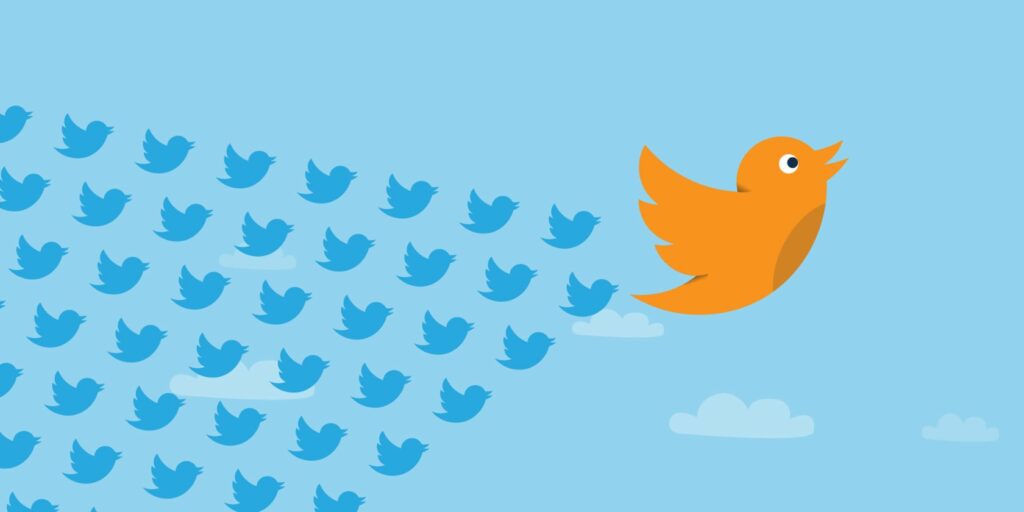Comment sauvegarder ou exporter votre liste Twitter
Les listes Twitter sont la fonctionnalité la plus sous-estimée des réseaux sociaux, mais l’une des plus utiles. Vous pouvez utiliser des listes pour suivre des sujets soigneusement sélectionnés sans inonder votre page d’accueil, et vous pouvez facilement partager ces listes avec d’autres.
Mais étant donné le temps et les efforts nécessaires pour créer méticuleusement ces listes, vous souhaiterez peut-être les sauvegarder en lieu sûr. Récemment, certains utilisateurs de Twitter ont trouvé leurs listes prises en flagrant délit de disparition. La fiche d’un utilisateur a disparu deux fois sur elle :
Alors, que pouvez-vous faire pour vous assurer de ne pas perdre tout votre travail acharné ? Après tout, comme certains l’ont souligné, ces listes Twitter peuvent être cruciales pour l’activisme et le journalisme :
Il existe de nombreuses options payantes, mais la plupart sont très chères. Les deux options suivantes sont les moyens les plus simples et les plus économiques d’exporter ou de sauvegarder votre liste Twitter.
TweetDeck (Gratuit)
Bien que vous ne puissiez pas exporter ou sauvegarder votre liste Twitter à partir de la page d’accueil de Twitter, le propre TweetDeck de Twitter fournit une solution simple.
Après vous être connecté à TweetDeck avec vos informations d’identification Twitter, vous devez ajouter la liste sous forme de colonne. Si vous utilisez déjà TweetDeck et que votre liste est déjà ajoutée à votre colonne TweetDeck, vous pouvez ignorer la première étape :
- Cliquez sur +/ajouter une colonne Le bouton dans le menu de gauche ajoute une colonne.choisir liste comme type de colonne et sélectionnez la liste que vous souhaitez exporter. Vous devez répéter cette étape pour chaque liste que vous souhaitez sauvegarder.
- Après avoir ajouté une colonne, cliquez sur le bouton des paramètres dans le coin supérieur droit pour ouvrir le menu de la colonne.
- Cliquez sur liste d’édition.
- Cliquez sur liste d’exportation bouton. Une fenêtre apparaîtra avec une liste de tous les noms d’utilisateur Twitter.
- Cliquez sur Copier la liste bouton.
- Vous pouvez maintenant coller cette liste dans un document Google Doc, Word, une feuille de calcul, un e-mail ou tout autre emplacement que vous souhaitez enregistrer en lieu sûr.
Faire une vidéo du jour
Twlets (gratuit/payant)
L’extension Twlets Chrome peut être utilisée pour exporter votre liste Twitter, ainsi que vos abonnés, suivis, likes, réponses, etc. Les twlets vous permettent également d’exporter ce contenu depuis d’autres utilisateurs de Twitter.
Pour sauvegarder votre liste Twitter, installez l’extension Twlets. Cliquez sur le bouton dans le navigateur Chrome et vous serez redirigé vers la page Twlets où vous pourrez vous connecter avec votre compte Twitter. Cliquez avec le bouton droit sur le bouton et accédez aux options pour définir le format de fichier de la liste exportée. Vous pouvez choisir Excel, CSV ou HTML.
Accédez maintenant à la liste que vous souhaitez exporter et cliquez à nouveau sur le bouton d’extension Twlets. Cette fois, une boîte de dialogue s’ouvrira vous permettant d’enregistrer votre liste Twitter dans le format que vous avez sélectionné dans les options.
Les 1 000 premiers Twlets exportés sont gratuits. Si vous avez une liste de 35 membres, cela comptera comme 35 éléments sur la limite de 1 000. Si vous décidez de continuer à utiliser Twlet au-delà de la limite de 1 000 articles, 5 $ vous rapporteront 25 000 crédits ou un nombre illimité d’exportations par jour.
Il existe d’autres options de tarification pour des téléchargements illimités pendant trois jours, une semaine, un mois et un an. Cependant, avec Twlet, vous ne pouvez exporter que des listes contenant jusqu’à 5 000 membres.
Chacune de ces solutions est loin d’être idéale car vous devrez recommencer le processus à mesure que vous ajouterez d’autres utilisateurs à la liste. Cela dit, c’est un petit prix à payer pour vous assurer de ne pas perdre votre liste Twitter.
Comment s’assurer de ne pas perdre sa liste Twitter ? Faites le nous savoir dans les commentaires.
A propos de l’auteur